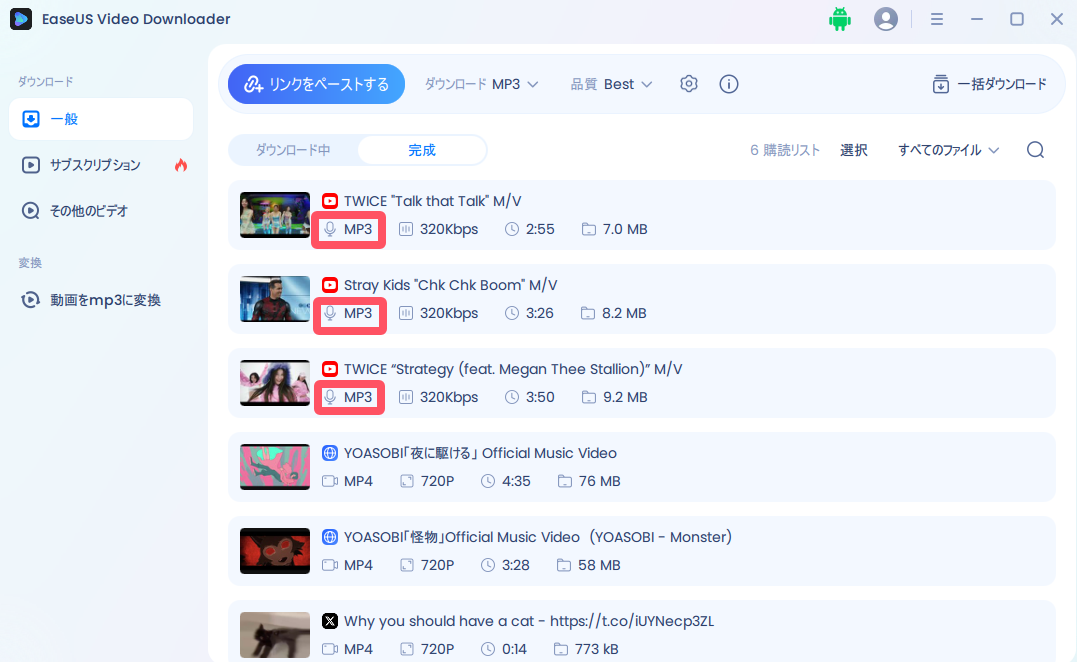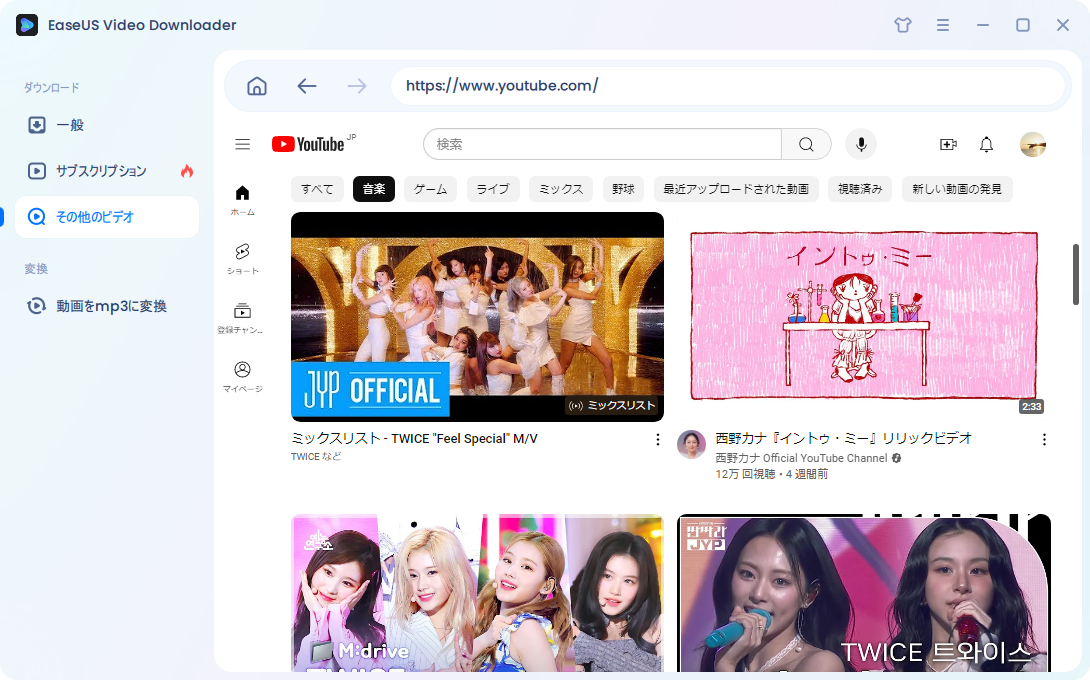-
![]()
Tioka
Tioka、社内一番の電子機器マニアです。小さい頃から、パソコン、携帯電話、ゲーム機、デジカメなどに非常に興味を持ち、新しいモデルが発売されたらすぐ手に入れたいタイプです。2017年からEaseUS Softwareに加入し、大興味をもって日本のユーザーにITに関するナレッジを紹介しています。現在、データ復元、データバックアップ、ディスククローン、パーティション・ディスクの管理、または、PC引越しなどの分野に取り組んでいます。日本の皆様がよくある問題を収集し、様々なパソコンエラーの対処法、データ復元の方法、SSD換装の方法やディスクの最適化方法などについて、数多くの記事を書きました。現時点(2019年8月21日)まで、彼が書いた記事の閲覧数はなんと550万回に突破!つまり、日本のユーザーは、合計5,500,000回彼の記事を読んで問題を解決しました。仕事や記事作成以外、彼は大部分の時間をタブレット・スマホを弄ること、ゲーミングなどに使っている男の子です。…詳しくは... -
![]()
Yiko
Yicoは、広大出身のパソコン知識愛好家で、パソコンに非常に精通しています。大学時代から定期的に女性向けのオンラインIT知識勉強会に参加して、いろいろなIT知識や技術を習得しました。彼女は、2020年からEaseUSファミリーの一員になりました。現在、データ復元、データバックアップ、パーティション管理、オーディオとビデオ編集などの分野で活躍しています。 いつもユーザの立場に立って、ユーザーの問題を解決するために最適な解決策を提供します。今まで、彼女が執筆した記事の閲覧数は3000,000回を超えています。 また、彼女は撮影とビデオの編集にすごく興味を持っています。定期的にYouTubeに動画を投稿したこともあります。ちなみに、彼女は平野歩夢選手の大ファンです。平野歩夢選手みたいの自分の才能を活かし輝いている人間になりたいです。…詳しくは... -
![]()
Bower
Bowerは、日本に永久滞在の中国人で、リモートでEaseUSに記事を書いています。Bowerは、小学校の時に両親と一緒に日本に移住しました。東京の私大の情報学部を出て、現在、都内のIT系の会社で勤めています。アルバイトの筆者として、EaseUSのユーザーに有用な対策を提供して、ユーザーから評価を受けています。…詳しくは... -
![]()
kenji
地域:東京都千葉県詳しくは...
年齢:22歳
性別:男性
仕事:IT関係者… -
![]()
Harumoe
Harumoe、新卒として、2022年からEaseUSに入社しました。専門は日本語ですが、いつもパソコンなどの機器に興味を持ってきました。大学時代から今まで、ずっとコンピューターに関する知識を勉強しています。EaseUSに加入した後、より多くの専門知識を学ぶと同時にそれを生かして、言葉というツールを利用して、皆さんとコミュニケーションしたいと思っています。Harumoeは今、データ復旧、ディスク・パーティション管理、データバックアップ・クローンに関する記事の作成を担当しています。以上述べた分野で彼女は少しでも役に立ちたいです。仕事や記事作成以外に、Harumoeはアニメ漫画マニアで、ゲーム機(Switch)をいじることも大好きです。…詳しくは... -
![]()
さわこ
さわこが大学の時、専攻は日本語で、仙台に留学した経験があります。(ずんだシェイクおいしいですって)、2022年にEaseUSに入社しました。入社した理由はIT業界に興味があるそうです。今はデータ復旧、パーティション管理、データ移行などのことを猛勉強中。彼女が中学校の時からずっとリーグオブレジェンドというPCゲームをやっていて、スマホよりPCが好きだそうです。…詳しくは... -
![]()
NANAちゃん
NANAちゃんは小さいごろから、アニメや日本文化に大変興味を持っております。ですから、大学の専門を選ぶ時、迷わず、日本語を選びました。IT業界に興味があって、ITについて自分で勉強したことがあるので、2022年にEaseUSに入社しました。今NANAちゃんはデータ復元、データバックアップ、パーティション管理、オーディオとビデオ編集などの分野で活躍しています。NANAちゃんはいろいろな興味があり、新しい知識を学ぶことが好きです。2022年以前、NANAちゃんは声優の仕事をしたことがあります。ちなみに、自分で時々アニメ関係の動画を編集、投稿をしました。…詳しくは... -
![]()
WuYanG
四川省出身の舞阳は、大学で4年間日本語を勉強している。 中学生の時にいい日本語の歌を発見し、それがアニメの主題歌であることがわかり、日本のアニメを見始めたのがきっかけです。 徐々に日本語への興味も生まれてきた。 Easeusに入社してからは、ディスク・パーティション管理、データ復旧、データバックアップ・クローンなどのエキスパートとして、日本語で文章を書き、より多くの人の大切なデータの管理に貢献しています。ちなみに、バイクに乗るのが大好きで、ヤマハがtop1!…詳しくは...
目次
0 利用者 |
0分で読める
2022年に最も人気のある動画共有サイトは何だと言わせば、その答えはティックトックだと思います。理由の1つは、TikTokで簡単にバイラルになる多様な曲とサウンドです。優れたバックグラウンドミュージックは、TikTokビデオの視聴回数を増やすのに役立っています。一部の曲やサウンドはTikTokでのみ利用可能で、他の音楽ストリーミングサイトからダウンロードまたは購入することはできません。デバイスにバックグラウンドミュージックを取得したい場合は、TikTokでのみサウンドを保存しなければならない。TikTokオーディオをダウンロードする簡単な方法はありますか?
ここでは、TikTokからサウンドを取得する3つの方法を紹介します。
パート1. EaseUS Video DownloaderでTikTok動画をダウンロードする
EaseUS Video Downloaderは、TikTok上のサウンドをWindowsやMacに保存するためのダウンローダーソフトウェアであり、これをPCにインストールすれば、URLを通じてデバイスからすべての動画や音声を簡単に取り込むことができます。また、このソフトは、動画から音声部分のみをリッピングすることがをサポートするため、他の音楽アプリで動画の曲が見つからない場合、このソフトを使って、BGM取り込まれます。
TikTokのサウンドをMP3やWAVの形式でダウンロードする以外にも、その動画をデバイスに直接ダウンロードすることもできます。EaseUS Video Downloaderにはバッチダウンローダーがあり、複数の動画や音声ファイルを同時にダウンロードするのをサポートしています。では、EaseUS Video Downloaderが持つ素晴らしい機能を見てみましょう。
- ビデオダウンローダ - すべての人気動画ストリーミングサイトを含む、1,000以上のサイトからビデオを取得できる。
- オーディオダウンローダ- Bandcamp、SoundCloud、およびその他の音楽サイトから音楽をダウンロードします。
- プレイリストダウンローダ - YouTube、TikTok、Bilibiliなどからプレイリスト全体をダウンロードできる。
- オーディオリッパー - YouTube、Instagram、Facebook、TikTok、およびデバイス上の任意のローカルビデオからオーディオをリッピングできる。
無料ダウンロード Windows向け
安全ダウンロード
無料ダウンロード Mac向け
安全ダウンロード
次に、その作業手順を紹介します。
ステップ1.EaseUS Video Downloaderを開き、左側のメニューで「クイックリサーチ」をクリックして、ティックトックの動画のURLを入力して「検索」ボタンをクリックします。
ステップ2.ここでソフトはティックトックの動画のページに移動します。動画の下に「ダウンロード」ボタンをクリックします。

ステップ3.ここでティックトックの動画のダウンロードオプションが表示されます。ティックトックの動画の形式を選択して、「ダウンロード」をクリックします。ティックトック動画をMP3にダウンロードする場合、MP3を選択して、音質を選択します。

ステップ4.ここでダウンロードが始まります。左側メニューの「ダウンローダー」でダウンロードのプロセスを確認することができます。

免責事項:許可なしに商用目的でYouTubeから著作権で保護されたコンテンツをダウンロードするのは合法ではありません。EaseUSは、販売、配布、またはその他の商業目的でTikTokから著作権で保護されたビデオ/オーディオをダウンロードすることを推奨していません。
パート2.オンラインダウンローダーで、TikTokサウンドをダウンロードする
ほとんどのオンラインTikTokサウンドダウンローダは、デスクトップとスマートフォンの両方でTikTokから音声をダウンロードすることをサポートしています。
パソコンにTikTokダウンローダーアプリをインストールしたくない、またはスマホでTikTokからサウンドを取得したいなら、オンラインTikTokサウンドダウンローダーはいい選択になります。インストール不要で、PCやスマホのブラウザから直接TikTokからサウンドをダウンロードすることができます。プロセスも非常に簡単です。
次に、コンピューターにTikTokサウンドをダウンロードする方法を示します。
ステップ1.WindowsまたはMacでオンラインのTikTokサウンドダウンローダーを開きます。(ttdown:https://ttdown.org/)
ステップ2.保存したいTikTok動画のリンクをコピーします。共有ボタンをクリックすると、「リンクをコピー」オプションが表示され、リンクをコピーします。
ステップ3.TikTok動画リンクをオンラインTikTokサウンドダウンローダーの検索バーに貼り付け、[実行]ボタンを押します。しばらく待つと、2つのダウンロードオプションが表示されます。
ステップ4.「MP3のダウンロード」をクリックしてオーディオ部分を保存します。

AndroidまたはiPhoneにTikTokサウンドをダウンロードする方法
ステップ1.携帯電話でTikTokを開き、共有ボタンをクリックして、TikTokビデオのリンクをコピーします。
ステップ2.携帯電話でブラウザ(SafariまたはChrome)を開きます。次に、ttdownloadを検索して、ページを開きます。ビデオのURLを検索バーに貼り付けます。「実行」ボタンをクリックします。
ステップ3.結果ページで、[MP3のダウンロード]をクリックして、ダウンロードを確認します。その後、ダウンロードが開始され、ページ上部のダウンロードアイコンでプロセスを確認できます。
ステップ4.ダウンロードが完了したら、虫眼鏡アイコンをクリックして携帯電話でその保存場所を開くことができます。

パート3.TikTokダウンローダー拡張機能でサウンドを保存する
YouTubeの動画や音声をダウンロードするための使い勝手の拡張機能は、ほとんど見当たりません。しかし、GoogleはTikTokの動画とサウンドをダウンロードするためのダウンローダー拡張機能をブロックしていません。したがって、ChromeウェブストアでTikTokサウンドダウンローダを簡単に見つけられます。そのような拡張機能をインストールした後、アプリを起動したり、オンラインのTikTokダウンローダーを訪問したりする必要がない、TikTokから動画や音声を直接ダウンロードできます。
ステップ1.TTikTok動画とオーディオダウンローダー拡張機能-TikFastをChromeにインストールします。Chromeウェブストアで検索し、[Chromeに追加]をクリックして、追加を確認します。
ステップ2.TikTokのWebサイトにアクセスして、ダウンロードしたいTikTok動画を見つけて、左上隅のダウンロードアイコンをクリックします。
ステップ3.次に、ダウンロードオプションを含む新しいページが開きます。「ビデオオーディオを保存」をクリックして、MP3形式をPCで保ち続けます。
ダウンロードが完了したら、TikTokのサウンドを確認できます。
結論
本記事は、EaseUS Video Downloader、オンラインTikTokダウンローダー、および拡張機能でTikTokサウンドをダウンロードする方法を詳しく説明します。自分のニーズによってそれを選択してください。ちなみに、より多く動画や音声をダウンロードする場合、EaseUS Video Downloaderが一括的ダウンローダーするのをサポートしていますよ。